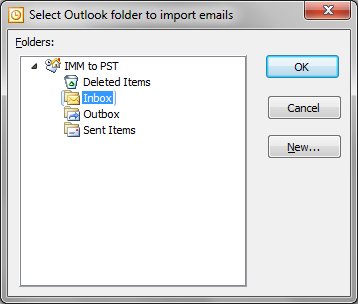IncrediMail to PST Conversion
IncrediMail a Outlook Converter es alimentado con varios módulos para importar, exportadores y la conversión de mensajes de correo electrónico IncrediMail. Primer módulo permite importar mensajes de correo electrónico IncrediMail dentro de perfiles de usuario predeterminado de Outlook. Segundo módulo realiza la extracción de correos electrónicos de IncrediMail y guarda cada correo electrónico en archivos separados. Formato EML. Y tercer módulo (agregado en la última versión del convertidor) hace posible exportar los correos electrónicos de IncrediMail para el archivo de sólido. formato PST.
Microsoft Outlook utiliza archivos PST para almacenar mensajes de correo electrónico, notas, contactos, citas y otros datos. Nuestra utilidad de IncrediMail a Outlook permite la conversión por lotes y realiza la transferencia masiva de correo electrónico IncrediMail almacenamiento de datos para el archivo. Formato PST. Se crea el nuevo, vacío archivo PST, luego agrega las carpetas de acuerdo con la lista de carpetas de IncrediMail nombres. Entonces IMM convertidor transfiere mensajes de correo electrónico y los archivos adjuntos dentro de cada carpeta. Archivo PST puede ser opcionalmente protegido con contraseña.
Conversión de mensajes de correo electrónico de IncrediMail a un archivo PST
Con el nuevo Convertidor de archivos PST IncrediMail creación opción sea de utilidad universal de migración de correo electrónico. Es rápido y fiable, si el cliente de correo electrónico IncrediMail está instalado en el sistema – el. imm convertidor está listo para funcionar después del inicio. Usted tiene que pulsar el “Guardar. PST” botón y esperar a que el fin de la conversión.

IncrediMail a PST de conversión de mensajes de correo electrónico
IncrediMail a la utilidad de Outlook de importación se distribuyen como ejecutables de 32 bits y 64 bits. Esto significa que IncrediConvert está trabajando en todas las versiones existentes de Microsoft Outlook. Sólo tiene que ejecutar la edición correcta de IncrediMail a Outlook Converter.
Pasos para realizar IncrediMail a PST de conversión de mensajes de correo electrónico:
- Descargar e instalar la utilidad de conversión de IncrediMail
- Ejecute la versión del convertidor correspondiente a su valor de bits OS (32 o 64 bit)
- Seleccione el almacenamiento de datos y la carpeta de archivos adjuntos si es necesario
- Seleccione las carpetas que desea IMM importar. Pst
- Pulse el botón “Guardar. PST” botón
- IMM convertidor le pedirá que introduzca la contraseña de almacenamiento PST, usted puede pasar por alto esta presentando el vacío o introduzca la frase de paso para proteger el archivo PST
- IncrediMail conversor creará el archivo PST vacío y le pedirá que seleccione la carpeta para importar correos electrónicos de IncrediMail. Usted puede elegir Bandeja de entrada o en la carpeta raíz.
- Después de la confirmación se iniciará la importación de correos electrónicos de IncrediMail a un archivo PST.
- Espere a que el final del procedimiento de importación y abrir el archivo PST en Outlook.
Apertura de archivos PST en Outlook
El procedimiento de apertura de archivos PST de Outlook dependiendo de la versión. Las últimas versiones de Outlook puede abrir el archivo PST de acuerdo con las instrucciones siguientes:
- Ejecutar la aplicación Outlook de Microsoft
- Haga clic en Archivo de menú | Abierto | Archivo de datos de Outlook
- Vaya al directorio donde está almacenado el archivo PST
- Seleccione el archivo PST para abrir y confirme la selección
Ahora el archivo PST se abre dentro de Outlook. Es posible que tenga que esperar un poco hasta Perspectiva construir la vista para mostrar mensajes de correo electrónico. Seleccione correos electrónicos y carpetas y moverlos a su gusto. Los elementos de Outlook se pueden mover entre varias archivos PST si se abren simultáneamente.